Powerpoint-操作题目要求
PPT操作题目解答
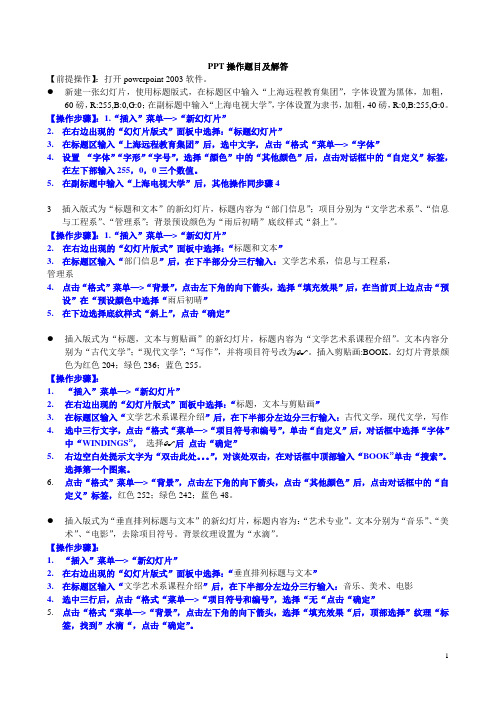
PPT操作题目及解答【前提操作】:打开powerpoint 2003软件。
●新建一张幻灯片,使用标题版式,在标题区中输入“上海远程教育集团”,字体设置为黑体,加粗,60磅,R:255,B:0,G:0;在副标题中输入“上海电视大学”,字体设置为隶书,加粗,40磅,R:0,B:255,G:0。
【操作步骤】:1.“插入”菜单—>“新幻灯片”2.在右边出现的“幻灯片版式”面板中选择:“标题幻灯片”3.在标题区输入“上海远程教育集团”后,选中文字,点击“格式“菜单—>“字体”4.设置“字体”“字形”“字号”,选择“颜色”中的“其他颜色”后,点击对话框中的“自定义”标签,在左下部输入255,0,0三个数值。
5.在副标题中输入“上海电视大学”后,其他操作同步骤43插入版式为“标题和文本”的新幻灯片,标题内容为“部门信息”;项目分别为“文学艺术系”、“信息与工程系”、“管理系”;背景预设颜色为“雨后初晴”底纹样式“斜上”。
【操作步骤】:1.“插入”菜单—>“新幻灯片”2. 在右边出现的“幻灯片版式”面板中选择:“标题和文本”3.在标题区输入“部门信息”后,在下半部分分三行输入:文学艺术系,信息与工程系,管理系4.点击“格式”菜单—>“背景”,点击左下角的向下箭头,选择“填充效果”后,在当前页上边点击“预设”在“预设颜色中选择“雨后初晴”5.在下边选择底纹样式“斜上”,点击“确定”●插入版式为“标题,文本与剪贴画”的新幻灯片,标题内容为“文学艺术系课程介绍”。
文本内容分别为“古代文学”;“现代文学”;“写作”,并将项目符号改为 。
插入剪贴画:BOOK。
幻灯片背景颜色为红色204;绿色236;蓝色255。
【操作步骤】:1.“插入”菜单—>“新幻灯片”2.在右边出现的“幻灯片版式”面板中选择:“标题,文本与剪贴画”3.在标题区输入“文学艺术系课程介绍”后,在下半部分左边分三行输入:古代文学,现代文学,写作4.选中三行文字,点击“格式“菜单—>“项目符号和编号”,单击“自定义”后,对话框中选择“字体”中“WINDINGS”,选择 后点击“确定”5.右边空白处提示文字为“双击此处。
ppt操作练习题及答案

03
动画与过渡效果练习题
添加动画效果
打开PPT,选择需要添加动画的 对象,如文本框、图片等。
在“动画”选项卡中,选择合适 的动画效果,如“淡入”、“飞
入”等。
预览动画效果,确保符合需求。
设置动画顺序和时间
在“动画窗格”中,可以看到所有动 画的列表。
点击动画列表中的项目,然后在右侧 设置动画的持续时间、延迟时间等参 数。
面。
购买与咨询
提供产品的购买渠道和联系方式 ,方便用户购买和咨询相关问题
。
案例展示
展示产品在实际应用中的案例和 效果,以增强用户对产品的信任
感。
使用教程
提供产品的使用教程和操作指南 ,帮助用户更好地了解和使用产
品。
制作学术报告幻灯片
封面页
包含报告题目、报告人和所属机构。
研究背景
简要介绍相关领域的研究现状和问题 ,引出研究的重要性和意义。
应用主题和背景
01
点击“设计”选项卡,在“主题 ”组中选择合适的主题。
02
如果需要更改背景,可以在“设 计”选项卡中选择“背景样式” ,然后选择“设置背景格式”进 行更改。
插入文本框和形状
点击“插入”选项卡,在“文本”组 中选择“文本框”,然后在幻灯片中 拖动鼠标创建文本框。
在“插入”选项卡中选择“形状”, 在弹出的形状库中选择合适的形状, 然后在幻灯片中拖动鼠标创建形状。
制作个人简历幻灯片
封面页
包含姓名、职位、联系方式等基本信息。
个人简介
简要介绍自己的教育背景、工作经历和技能特 长。
工作经历
详细列出过去的工作经历,包括公司名称、职位 、工作时间和职责描述。
教育背景
ppt操作题目练习题及操作步骤
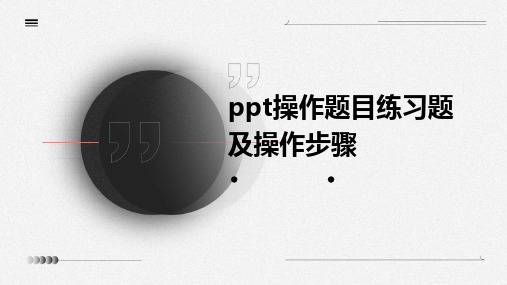
数据可视化工具应用
可以利用PPT中的SmartArt图形展示 流程、层次结构等数据信息。
在弹出的SmartArt图形编辑窗口中, 可以通过添加形状、更改颜色、调整 布局等方式进行自定义设置。
在需要插入SmartArt图形的幻灯片中, 点击“插入”选项卡,在“SmartArt” 组中选择需要的图形类型。
可以对表格进行样式设置,包括表格线条、底纹、字体等。
利用图表展示数据信息
在PPT中选择需要插入图表的幻 灯片,点击“插入”选项卡,在 “图表”组中选择需要的图表类
型。
在弹出的Excel窗口中编辑数据, 关闭Excel后图表将根据数据自动
更新。
可以通过“图表工具”选项卡中 的各组进行图表样式、布局、格
保存PPT文件
选择“文件”菜单中的 “保存”命令,为演示文 稿命名并选择保存位置。
关闭PPT文件
选择“文件”菜单中的 “关闭”命令,或单击程 序窗口右上角的“关闭” 按钮。
幻灯片版式选择与调整
选择幻灯片版式
在“开始”选项卡中,选择合适的 幻灯片版式,如标题幻灯片、标题 和内容、节标题等。
调整幻灯片布局
在PPT中,选择“文件”>“打印”,设置打印机参数, 将PPT打印为纸质版。
可使用第三方软件对PDF文件进行进一步编辑或加密等 操作。
遇到问题如何解决
遇到操作问题,可查阅PPT官方帮助文档或在线教程,获取详细步骤和指导。 对于复杂问题,可在官方论坛或社区中寻求帮助,与其他用户交流经验。
若涉及软件故障或bug,可联系Microsoft客服或技术支持团队,获取专业解决方案。
应用。
完成母版设计后,关闭母版视 图,回到普通视图即可看到所 有幻灯片都应用了统一的风格。
计算机一级PowerPoint操作例题一级解答
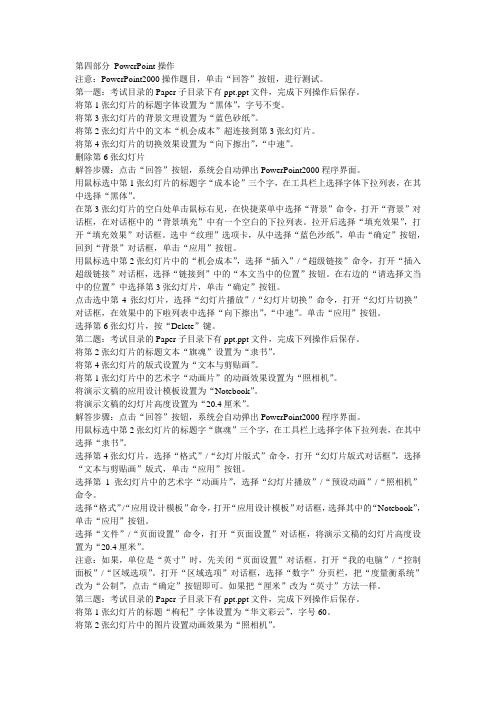
第四部分PowerPoint操作注意:PowerPoint2000操作题目,单击“回答”按钮,进行测试。
第一题:考试目录的Paper子目录下有ppt.ppt文件,完成下列操作后保存。
将第1张幻灯片的标题字体设置为“黑体”,字号不变。
将第3张幻灯片的背景文理设置为“蓝色砂纸”。
将第2张幻灯片中的文本“机会成本”超连接到第3张幻灯片。
将第4张幻灯片的切换效果设置为“向下擦出”,“中速”。
删除第6张幻灯片解答步骤:点击“回答”按钮,系统会自动弹出PowerPoint2000程序界面。
用鼠标选中第1张幻灯片的标题字“成本论”三个字,在工具栏上选择字体下拉列表,在其中选择“黑体”。
在第3张幻灯片的空白处单击鼠标右见,在快捷菜单中选择“背景”命令,打开“背景”对话框,在对话框中的“背景填充”中有一个空白的下拉列表。
拉开后选择“填充效果”,打开“填充效果”对话框。
选中“纹理”选项卡,从中选择“蓝色沙纸”,单击“确定”按钮,回到“背景”对话框,单击“应用”按钮。
用鼠标选中第2张幻灯片中的“机会成本”,选择“插入”/“超级链接”命令,打开“插入超级链接”对话框,选择“链接到”中的“本文当中的位置”按钮。
在右边的“请选择文当中的位置”中选择第3张幻灯片,单击“确定”按钮。
点击选中第4张幻灯片,选择“幻灯片播放”/“幻灯片切换”命令,打开“幻灯片切换”对话框,在效果中的下啦列表中选择“向下擦出”,“中速”。
单击“应用”按钮。
选择第6张幻灯片,按“Delete”键。
第二题:考试目录的Paper子目录下有ppt.ppt文件,完成下列操作后保存。
将第2张幻灯片的标题文本“旗魂”设置为“隶书”。
将第4张幻灯片的版式设置为“文本与剪贴画”。
将第1张幻灯片中的艺术字“动画片”的动画效果设置为“照相机”。
将演示文稿的应用设计模板设置为“Notebook”。
将演示文稿的幻灯片高度设置为“20.4厘米”。
解答步骤:点击“回答”按钮,系统会自动弹出PowerPoint2000程序界面。
ppt上机操作题及答案
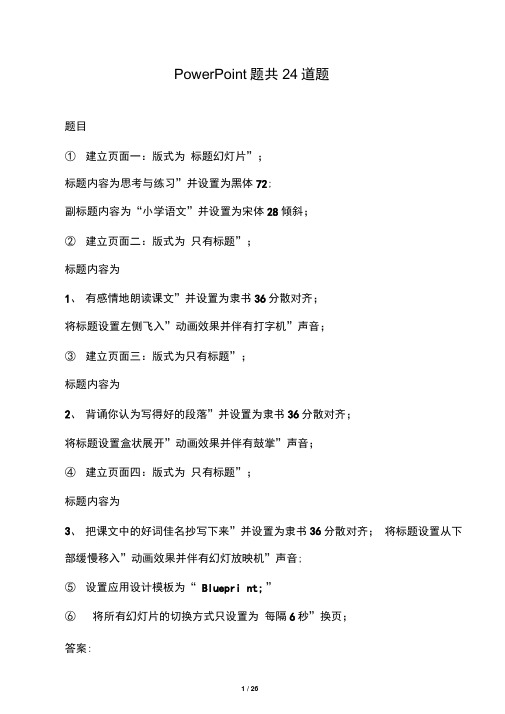
题目
1建立页面一:版式为 只有标题”;
标题内容为长方形和正方形的面积”并设置为宋体48加下划线;
2建立页面二:版式为 只有标题”;
标题内容为
1、面积和面积单位”并设置为仿宋体36两端对齐;
将标题设置阶梯状向右上展开”动画效果并伴有激光”声音;
3建立页面三:版式为只有标题”;
标题内容为
2、长方形、正方形面积的计算”并设置为宋体36两端对齐;
6、选择插入菜单、新幻灯片命令 一一在新幻灯片”对话框中选择 只有标题 确定——单击标题”框,输入标题内容
3、面积和周长的对比”一■中文字(或单击标题框) ——格式工具栏,字 体列表中选择楷体、字号选36、单击格式菜单、对齐方式命令、两端对齐
7、选择 幻灯片放映”菜单、自定义动画”命令一一在自定义动画”对话框 中,检查动画幻灯片对象”中选中 标题—— 效果”选项卡、动画和声音”列表选 缩放” 从屏幕中心放大”、声音项选 打字机”引入文本”项选 按字母”一- 确定
PowerPoint
题目
1建立页面一:版式为 标题幻灯片”;
标题内容为思考与练习”并设置为黑体72;
副标题内容为“小学语文”并设置为宋体28倾斜;
2建立页面二:版式为 只有标题”;
标题内容为
1、有感情地朗读课文”并设置为隶书36分散对齐;
将标题设置左侧飞入”动画效果并伴有打字机”声音;
3建立页面三:版式为只有标题”;
5、选择插入菜单、新幻灯片命令 一一在新幻灯片”对话框中选择 只有标题 ——确定——单击 标题”框,输入标题内容
2、背诵你认为写得好的段落”一储中文字(或单击标题框) 一一格式工具 栏,字体列表中选择隶书、字号选36、单击分散对齐按钮
2018版-计算机等级考试二级-ms office-第一套-powerpoint-题目要求
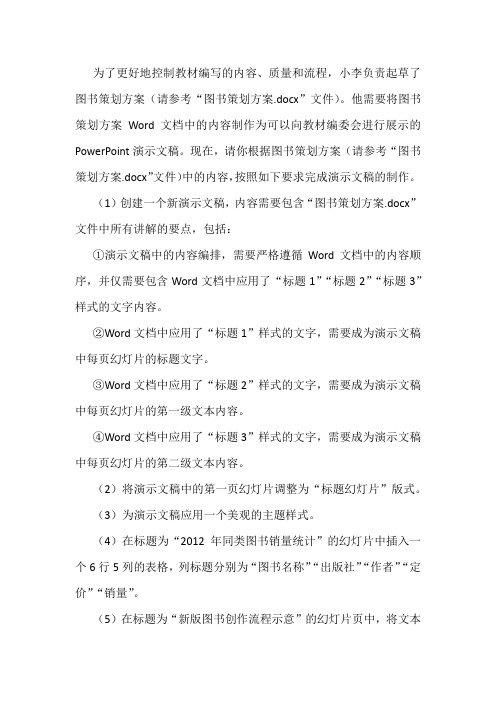
为了更好地控制教材编写的内容、质量和流程,小李负责起草了图书策划方案(请参考“图书策划方案.docx”文件)。
他需要将图书策划方案Word文档中的内容制作为可以向教材编委会进行展示的PowerPoint演示文稿。
现在,请你根据图书策划方案(请参考“图书策划方案.docx”文件)中的内容,按照如下要求完成演示文稿的制作。
(1)创建一个新演示文稿,内容需要包含“图书策划方案.docx”文件中所有讲解的要点,包括:①演示文稿中的内容编排,需要严格遵循Word文档中的内容顺序,并仅需要包含Word文档中应用了“标题1”“标题2”“标题3”样式的文字内容。
②Word文档中应用了“标题1”样式的文字,需要成为演示文稿中每页幻灯片的标题文字。
③Word文档中应用了“标题2”样式的文字,需要成为演示文稿中每页幻灯片的第一级文本内容。
④Word文档中应用了“标题3”样式的文字,需要成为演示文稿中每页幻灯片的第二级文本内容。
(2)将演示文稿中的第一页幻灯片调整为“标题幻灯片”版式。
(3)为演示文稿应用一个美观的主题样式。
(4)在标题为“2012年同类图书销量统计”的幻灯片中插入一个6行5列的表格,列标题分别为“图书名称”“出版社”“作者”“定价”“销量”。
(5)在标题为“新版图书创作流程示意”的幻灯片页中,将文本框中包含的流程文字利用SmartArt图形展现。
(6)在该演示文稿中创建一个演示方案,该演示方案包含第1、2、4、7页幻灯片,并将该演示方案命名为“放映方案1”。
(7)在该演示文稿中创建一个演示方案,该演示方案包含第1、2、3、5、6页幻灯片,并将该演示方案命名为“放映方案2”。
(8)将制作完成的演示文稿以“PPT.pptx”为文件名保存在考生文件夹下(“.pptx”为扩展名),否则不得分。
计算机一级考试ppt操作题试题及答案

计算机一级考试ppt操作题试题及答案1. 试题一:创建幻灯片- 请在PowerPoint中创建一个新的幻灯片,并设置为“标题和内容”布局。
答案:- 打开PowerPoint,点击“新建幻灯片”按钮,选择“标题和内容”布局。
2. 试题二:插入图片- 在刚刚创建的幻灯片中插入一张图片,并将其放置在幻灯片的右下角。
答案:- 点击“插入”选项卡,选择“图片”,从本地文件中选择一张图片插入。
然后,点击图片,拖动到幻灯片的右下角。
3. 试题三:设置字体和颜色- 将幻灯片标题的字体设置为“微软雅黑”,字号为24号,颜色为红色。
答案:- 选中标题文本框,点击“开始”选项卡下的字体设置区域,选择“微软雅黑”,字号调整为24号,颜色选择红色。
4. 试题四:添加动画- 为幻灯片中的图片添加“淡入”动画效果,并设置动画在点击后开始。
答案:- 选中图片,点击“动画”选项卡,选择“淡入”动画效果。
在动画窗格中,设置动画触发方式为“点击”。
5. 试题五:插入表格- 在幻灯片中插入一个3行3列的表格,并填充数据。
答案:- 点击“插入”选项卡,选择“表格”,选择3行3列的表格。
在表格中输入相应的数据。
6. 试题六:设置背景- 将幻灯片的背景设置为渐变填充,颜色从蓝色渐变到白色。
答案:- 点击“设计”选项卡,选择“背景格式”,点击“填充”下拉菜单,选择“渐变填充”。
设置渐变颜色为蓝色到白色。
7. 试题七:插入超链接- 在幻灯片的标题中插入一个超链接,链接到“”。
答案:- 选中标题文本,点击“插入”选项卡,选择“超链接”。
在弹出的对话框中输入“”。
8. 试题八:设置幻灯片切换效果- 为当前幻灯片设置切换效果为“溶解”,并设置切换速度为“中速”。
答案:- 点击“切换”选项卡,选择“溶解”切换效果。
在切换效果设置中,将切换速度调整为“中速”。
9. 试题九:插入SmartArt图形- 在幻灯片中插入一个“垂直块列表”的SmartArt图形,并添加三个项目。
ppt上机操作题及答案-ppt操作题
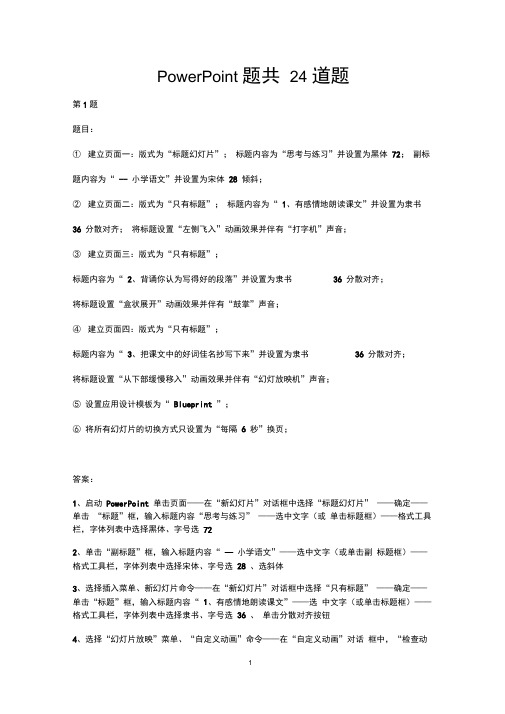
PowerPoint 题共24 道题第1题题目:①建立页面一:版式为“标题幻灯片”;标题内容为“思考与练习”并设置为黑体72;副标题内容为“ -- 小学语文”并设置为宋体28 倾斜;②建立页面二:版式为“只有标题”;标题内容为“ 1、有感情地朗读课文”并设置为隶书36 分散对齐;将标题设置“左侧飞入”动画效果并伴有“打字机”声音;③建立页面三:版式为“只有标题”;标题内容为“ 2、背诵你认为写得好的段落”并设置为隶书36 分散对齐;将标题设置“盒状展开”动画效果并伴有“鼓掌”声音;④建立页面四:版式为“只有标题”;标题内容为“ 3、把课文中的好词佳名抄写下来”并设置为隶书36 分散对齐;将标题设置“从下部缓慢移入”动画效果并伴有“幻灯放映机”声音;⑤ 设置应用设计模板为“ Blueprint ”;⑥ 将所有幻灯片的切换方式只设置为“每隔 6 秒”换页;答案:1、启动PowerPoint 单击页面——在“新幻灯片”对话框中选择“标题幻灯片” ——确定——单击“标题”框,输入标题内容“思考与练习” ——选中文字(或单击标题框)——格式工具栏,字体列表中选择黑体、字号选722、单击“副标题”框,输入标题内容“ -- 小学语文”——选中文字(或单击副标题框)——格式工具栏,字体列表中选择宋体、字号选28 、选斜体3、选择插入菜单、新幻灯片命令——在“新幻灯片”对话框中选择“只有标题” ——确定——单击“标题”框,输入标题内容“ 1、有感情地朗读课文”——选中文字(或单击标题框)——格式工具栏,字体列表中选择隶书、字号选36 、单击分散对齐按钮4、选择“幻灯片放映”菜单、“自定义动画”命令——在“自定义动画”对话框中,“检查动画幻灯片对象”中选中“标题1”——“效果”选项卡、“动画和声音”列表选“飞入”、“左侧”、声音项选“打字机” ——确定5、选择插入菜单、新幻灯片命令——在“新幻灯片”对话框中选择“只有标题” ——确定——单击“标题”框,输入标题内容“ 2、背诵你认为写得好的段落”——选中文字(或单击标题框)——格式工具栏,字体列表中选择隶书、字号选36 、单击分散对齐按钮6、选择“幻灯片放映”菜单、“自定义动画”命令——在“自定义动画”对话框中,“检查动画幻灯片对象”中选中“标题1”——“效果”选项卡、“动画和声音”列表选“盒状”、“展开”、声音项选“鼓掌” ——确定7、选择插入菜单、新幻灯片命令——在“新幻灯片”对话框中选择“只有标题” ——确定——单击“标题”框,输入标题内容“ 3、把课文中的好词佳名抄写下来”——选中文字(或单击标题框)——格式工具栏,字体列表中选择隶书、字号选36 、单击分散对齐按钮8、选择“幻灯片放映”菜单、“自定义动画”命令——在“自定义动画”对话框中,“检查动画幻灯片对象”中选中“标题1”——“效果”选项卡、“动画和声音”列表选“缓慢移入”、“从下部”、声音项选“幻灯放映机” ——确定9、选择格式菜单、应用设计模板命令一一在“应用设计模板”对话框中,选“Blue print.pot ” ——应用10、选择“幻灯片放映”菜单、“幻灯片切换”命令——在“幻灯片切换”对话框中,“换页方式”项去掉“单击鼠标换页”、选择“每隔”项、框中选择“0 0:06 ” ——全部应用11、单击常用工具栏“保存”按钮(或选择文件菜单保存按钮)保存文件第2题题目:①建立页面一:版式为“只有标题”;标题内容为“长方形和正方形的面积”并设置为宋体48 加下划线;②建立页面二:版式为“只有标题”;标题内容为“ 1、面积和面积单位”并设置为仿宋体36 两端对齐;将标题设置“阶梯状向右上展开”动画效果并伴有“激光”声音;③建立页面三:版式为“只有标题”;标题内容为“ 2、长方形、正方形面积的计算”并设置为宋体36 两端对齐;将标题设置“中部向左右展开”动画效果并伴有“疾驰”声音;④建立页面四:版式为“只有标题”;标题内容为“ 3、面积和周长的对比”并设置为楷体36 两端对齐;将标题设置“缩放中从屏幕中心放大”动画效果并伴有“打字机”声音,“按字母”引入文本;⑤将所有幻灯片插入幻灯片编号;⑥选择应用设计模板中Expedition ;⑦ 将第一张幻灯片的切换方式设置为中速“垂直百叶窗”效果;答案:1、启动PowerPoint 单击页面——在“新幻灯片”对话框中选择“只有标题” ——确定——单击“标题”框,输入标题内容“长方形和正方形的面积”——选中文字(或单击标题框)——格式工具栏,字体列表中选择宋体、字号选48 、单击下划线按钮2、选择插入菜单、新幻灯片命令——在“新幻灯片”对话框中选择“只有标题” ——确定——单击“标题”框,输入标题内容“ 1、面积和面积单位”——选中文字(或单击标题框)——格式工具栏,字体列表中选择仿宋体、字号选36 、单击格式菜单、对齐方式命令、两端对齐3、选择“幻灯片放映”菜单、“自定义动画”命令——在“自定义动画”对话框中,“检查动画幻灯片对象”中选中“标题1”——“效果”选项卡、“动画和声音”列表选“阶梯状”、“向右上展开”、声音项选“激光” ——确定4、选择插入菜单、新幻灯片命令——在“新幻灯片”对话框中选择“只有标题” ——确定——单击“标题”框,输入标题内容“2、长方形、正方形面积的计算”——选中文字(或单击标题框)——格式工具栏,字体列表中选择宋体、字号选36 、单击格式菜单、对齐方式命令、两端对齐5、选择“幻灯片放映”菜单、“自定义动画”命令——在“自定义动画”对话框中,“检查动画幻灯片对象”中选中“标题1”——“效果”选项卡、“动画和声音”列表选“展开”、“中部向左右”、声音项选“疾驰” ——确定6、选择插入菜单、新幻灯片命令——在“新幻灯片”对话框中选择“只有标题” ——确定——单击“标题”框,输入标题内容“ 3、面积和周长的对比”——选中文字(或单击标题框)——格式工具栏,字体列表中选择楷体、字号选36 、单击格式菜单、对齐方式命令、两端对齐7、选择“幻灯片放映”菜单、“自定义动画”命令——在“自定义动画”对话框中,“检查动画幻灯片对象”中选中“标题1”——“效果”选项卡、“动画和声音”列表选“缩放”、“从屏幕中心放大”、声音项选“打字机”、“引入文本”项选“按字母” ——确定8、选择视图菜单、页眉和页脚命令——在“页眉和页脚”对话框中,选中“幻灯片编号”项——全部应用9、选择格式菜单、应用设计模板命令一一在“应用设计模板”对话框中,选“Expedition.pot ” ——应用10、在幻灯片左面框架中,单击第1张幻灯片——选择“幻灯片放映” 菜单、“幻灯片切换”命令——在“幻灯片切换”对话框中,“效果”项中选择“垂直百叶窗”、选择“中速”项——应用11、单击常用工具栏“保存”按钮(或选择文件菜单保存按钮)保存文件第3题题目:①建立页面一:版式为“空白”;在页面上面插入艺术字“乘法、除法的知识”(选择“艺术字库”中第三行第四个样式),并设置成隶书72;将艺术字设置“从底部伸展”效果并伴有“爆炸”声音;②建立页面二:版式为“两栏文本”;标题内容为“ 1、乘法、除法的口算和估算”并设置为宋体36 加粗;将标题设置“左侧切入”动画并伴有“驶过”声音;③建立页面三:版式为“项目清单”;标题内容为“ 2、乘、除法各部分间的关系”并设置为楷体36 加粗;将标题设置“垂直随机线条”动画效果并伴有“拍打”声音;④建立页面四:版式为“空白”;在页面上面插入水平文本框,在其中输入文本“ 3、乘、除法的一些简便算法”,并设置为仿宋体48 加粗左对齐;设置文本框的高度为2厘米、宽度为28 厘米,文本框位置距左上角水平为0 厘米、垂直为 5 厘米;将文本设置“底部飞入”动画效果并伴有“打字机”声音;⑤将所有幻灯片插入幻灯片编号;⑥将所有幻灯片的切换方式设置为“单击鼠标”和“每隔 4 秒”换页。
Powerpoint题的操作

Powerpoint题的操作PowerPoint 操作(一)考试内容(1)演示文稿的创建。
(2)幻灯片的制作、编辑和删除。
(3)图片的插入、图形的绘制和编辑。
(4)演示文稿的布局与修饰。
(5)文稿的切换与播放设置。
(6)演示文稿的保存。
(二)考试提示(1)考生在操作前应先看懂题目,弄清题意,在设计文稿之前要有明确的全局观念。
(2)考生应当在考前对各种基本图形的绘制方法进行适量练习,做到心中有数,以免考试中遇到某个图形的绘制比较生疏时影响其他操作的进度。
(3)熟练掌握文稿编辑中的快捷键用法将对制作文稿的时效大有裨益。
(4)考生在操作完毕后,要仔细核对题目要求检查,确认检查无误后方可存盘进行他项操作。
(三)操作说明(1)创建演示文稿。
方法一用“内容提示向导”基本文稿。
在PowerPoint对话框中选择“内容揭示向导”并单击“确定”→选择演示文稿类型→设置输出选项→指定演示文稿输出类型→设置演示文稿选项→单击“完成”按钮。
方法二用“模板”建立演示文稿。
在PowerPoint对话框中选择“模板”并单击“确定”→单击标签名→选定所需模板→单击“确定”按钮→在打开的“新幻灯片”对话框中选择所需版式→单击“确定”按钮。
方法三用“空演示文稿”建立演示文稿。
在PowerPoint对话框中选择“空演示文稿”并单击“确定”(或单击“常用”工具栏上的“新建”按钮)→在打开的“新幻灯片”对话框中选择所需版式→单击“确定”按钮。
(2)删除幻灯片。
切换到幻灯片浏览视图→选定要删除的幻灯片→按Delete 键。
(3)插入图片。
切换到幻灯片视图→单击“插入”菜单中的“图片”命令项中的相应选项(包括剪贴画、艺术字、组织结构图、自选图形及来自文件的图片)。
(4)更改幻灯片版式。
选定要更改版式的幻灯片→单击“格式”菜单中的“幻灯片版式”命令项→在“幻灯片版式”对话框中选择所需的幻灯片版式→单击“重新应用”按钮。
(5)设置幻灯片母版。
单击“视图”菜单中的“母版”命令项中的“幻灯片母版”选项→在打开的母版幻灯片中进行所需编辑设置→点击视图切换按钮。
ppt上机操作题及答案
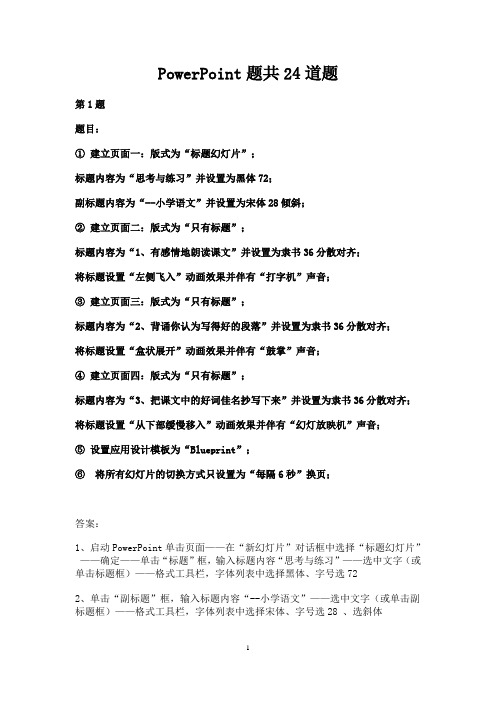
PowerPoint题共24道题第1题题目:①建立页面一:版式为“标题幻灯片”;标题内容为“思考与练习”并设置为黑体72;副标题内容为“--小学语文”并设置为宋体28倾斜;②建立页面二:版式为“只有标题”;标题内容为“1、有感情地朗读课文”并设置为隶书36分散对齐;将标题设置“左侧飞入”动画效果并伴有“打字机”声音;③建立页面三:版式为“只有标题”;标题内容为“2、背诵你认为写得好的段落”并设置为隶书36分散对齐;将标题设置“盒状展开”动画效果并伴有“鼓掌”声音;④建立页面四:版式为“只有标题”;标题内容为“3、把课文中的好词佳名抄写下来”并设置为隶书36分散对齐;将标题设置“从下部缓慢移入”动画效果并伴有“幻灯放映机”声音;⑤设置应用设计模板为“Blueprint”;⑥将所有幻灯片的切换方式只设置为“每隔6秒”换页;答案:1、启动PowerPoint单击页面——在“新幻灯片”对话框中选择“标题幻灯片”——确定——单击“标题”框,输入标题内容“思考与练习”——选中文字(或单击标题框)——格式工具栏,字体列表中选择黑体、字号选722、单击“副标题”框,输入标题内容“--小学语文”——选中文字(或单击副标题框)——格式工具栏,字体列表中选择宋体、字号选28 、选斜体3、选择插入菜单、新幻灯片命令——在“新幻灯片”对话框中选择“只有标题”——确定——单击“标题”框,输入标题内容“1、有感情地朗读课文”——选中文字(或单击标题框)——格式工具栏,字体列表中选择隶书、字号选36 、单击分散对齐按钮4、选择“幻灯片放映”菜单、“自定义动画”命令——在“自定义动画”对话框中,“检查动画幻灯片对象”中选中“标题1”——“效果”选项卡、“动画和声音”列表选“飞入”、“左侧”、声音项选“打字机” ——确定5、选择插入菜单、新幻灯片命令——在“新幻灯片”对话框中选择“只有标题”——确定——单击“标题”框,输入标题内容“2、背诵你认为写得好的段落”——选中文字(或单击标题框)——格式工具栏,字体列表中选择隶书、字号选36 、单击分散对齐按钮6、选择“幻灯片放映”菜单、“自定义动画”命令——在“自定义动画”对话框中,“检查动画幻灯片对象”中选中“标题1”——“效果”选项卡、“动画和声音”列表选“盒状”、“展开”、声音项选“鼓掌” ——确定7、选择插入菜单、新幻灯片命令——在“新幻灯片”对话框中选择“只有标题”——确定——单击“标题”框,输入标题内容“3、把课文中的好词佳名抄写下来”——选中文字(或单击标题框)——格式工具栏,字体列表中选择隶书、字号选36 、单击分散对齐按钮8、选择“幻灯片放映”菜单、“自定义动画”命令——在“自定义动画”对话框中,“检查动画幻灯片对象”中选中“标题1”——“效果”选项卡、“动画和声音”列表选“缓慢移入”、“从下部”、声音项选“幻灯放映机” ——确定9、选择格式菜单、应用设计模板命令——在“应用设计模板”对话框中,选“B lue print.pot” ——应用10、选择“幻灯片放映”菜单、“幻灯片切换”命令——在“幻灯片切换”对话框中,“换页方式”项去掉“单击鼠标换页”、选择“每隔”项、框中选择“0 0:06” ——全部应用11、单击常用工具栏“保存”按钮(或选择文件菜单保存按钮)保存文件第2题题目:①建立页面一:版式为“只有标题”;标题内容为“长方形和正方形的面积”并设置为宋体48加下划线;②建立页面二:版式为“只有标题”;标题内容为“1、面积和面积单位”并设置为仿宋体36两端对齐;将标题设置“阶梯状向右上展开”动画效果并伴有“激光”声音;③建立页面三:版式为“只有标题”;标题内容为“2、长方形、正方形面积的计算”并设置为宋体36两端对齐;将标题设置“中部向左右展开”动画效果并伴有“疾驰”声音;④建立页面四:版式为“只有标题”;标题内容为“3、面积和周长的对比”并设置为楷体36两端对齐;将标题设置“缩放中从屏幕中心放大”动画效果并伴有“打字机”声音,“按字母”引入文本;⑤将所有幻灯片插入幻灯片编号;⑥选择应用设计模板中Expedition;⑦将第一张幻灯片的切换方式设置为中速“垂直百叶窗”效果;答案:1、启动PowerPoint单击页面——在“新幻灯片”对话框中选择“只有标题” ——确定——单击“标题”框,输入标题内容“长方形和正方形的面积”——选中文字(或单击标题框)——格式工具栏,字体列表中选择宋体、字号选48 、单击下划线按钮2、选择插入菜单、新幻灯片命令——在“新幻灯片”对话框中选择“只有标题”——确定——单击“标题”框,输入标题内容“1、面积和面积单位”——选中文字(或单击标题框)——格式工具栏,字体列表中选择仿宋体、字号选36 、单击格式菜单、对齐方式命令、两端对齐3、选择“幻灯片放映”菜单、“自定义动画”命令——在“自定义动画”对话框中,“检查动画幻灯片对象”中选中“标题1”——“效果”选项卡、“动画和声音”列表选“阶梯状”、“向右上展开”、声音项选“激光” ——确定4、选择插入菜单、新幻灯片命令——在“新幻灯片”对话框中选择“只有标题”——确定——单击“标题”框,输入标题内容“2、长方形、正方形面积的计算”——选中文字(或单击标题框)——格式工具栏,字体列表中选择宋体、字号选36 、单击格式菜单、对齐方式命令、两端对齐5、选择“幻灯片放映”菜单、“自定义动画”命令——在“自定义动画”对话框中,“检查动画幻灯片对象”中选中“标题1”——“效果”选项卡、“动画和声音”列表选“展开”、“中部向左右”、声音项选“疾驰” ——确定6、选择插入菜单、新幻灯片命令——在“新幻灯片”对话框中选择“只有标题”——确定——单击“标题”框,输入标题内容“3、面积和周长的对比”——选中文字(或单击标题框)——格式工具栏,字体列表中选择楷体、字号选36 、单击格式菜单、对齐方式命令、两端对齐7、选择“幻灯片放映”菜单、“自定义动画”命令——在“自定义动画”对话框中,“检查动画幻灯片对象”中选中“标题1”——“效果”选项卡、“动画和声音”列表选“缩放”、“从屏幕中心放大”、声音项选“打字机”、“引入文本”项选“按字母” ——确定8、选择视图菜单、页眉和页脚命令——在“页眉和页脚”对话框中,选中“幻灯片编号”项——全部应用9、选择格式菜单、应用设计模板命令——在“应用设计模板”对话框中,选“E xpedition.pot” ——应用10、在幻灯片左面框架中,单击第1张幻灯片——选择“幻灯片放映”菜单、“幻灯片切换”命令——在“幻灯片切换”对话框中,“效果”项中选择“垂直百叶窗”、选择“中速”项——应用11、单击常用工具栏“保存”按钮(或选择文件菜单保存按钮)保存文件第3题题目:①建立页面一:版式为“空白”;在页面上面插入艺术字“乘法、除法的知识”(选择“艺术字库”中第三行第四个样式),并设置成隶书72;将艺术字设置“从底部伸展”效果并伴有“爆炸”声音;②建立页面二:版式为“两栏文本”;标题内容为“1、乘法、除法的口算和估算”并设置为宋体36加粗;将标题设置“左侧切入”动画并伴有“驶过”声音;③建立页面三:版式为“项目清单”;标题内容为“2、乘、除法各部分间的关系”并设置为楷体36加粗;将标题设置“垂直随机线条”动画效果并伴有“拍打”声音;④建立页面四:版式为“空白”;在页面上面插入水平文本框,在其中输入文本“3、乘、除法的一些简便算法”,并设置为仿宋体48加粗左对齐;设置文本框的高度为2厘米、宽度为28厘米,文本框位置距左上角水平为0厘米、垂直为5厘米;将文本设置“底部飞入”动画效果并伴有“打字机”声音;⑤将所有幻灯片插入幻灯片编号;⑥将所有幻灯片的切换方式设置为“单击鼠标”和“每隔4秒”换页。
PowerPoint操作题目大全:提升你的技能
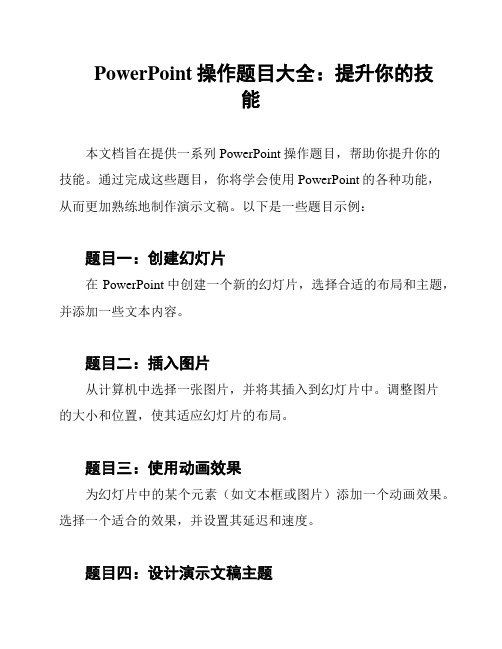
PowerPoint操作题目大全:提升你的技能本文档旨在提供一系列PowerPoint操作题目,帮助你提升你的技能。
通过完成这些题目,你将学会使用PowerPoint的各种功能,从而更加熟练地制作演示文稿。
以下是一些题目示例:题目一:创建幻灯片在PowerPoint中创建一个新的幻灯片,选择合适的布局和主题,并添加一些文本内容。
题目二:插入图片从计算机中选择一张图片,并将其插入到幻灯片中。
调整图片的大小和位置,使其适应幻灯片的布局。
题目三:使用动画效果为幻灯片中的某个元素(如文本框或图片)添加一个动画效果。
选择一个适合的效果,并设置其延迟和速度。
题目四:设计演示文稿主题选择一个演示文稿主题,并自定义其配色方案、字体和背景。
确保主题与演示文稿的内容相匹配。
题目五:添加音频或视频从计算机中选择一个音频或视频文件,并将其添加到幻灯片中。
调整媒体文件的播放设置,例如自动播放或点击播放。
题目六:制作幻灯片切换效果为演示文稿中的幻灯片之间添加切换效果,如淡入淡出、推拉或旋转等。
选择适合演示文稿主题的切换效果。
题目七:创建自定义动画序列使用自定义动画功能,为幻灯片中的多个元素创建一个连续的动画序列。
调整每个元素的动画效果和顺序。
题目八:添加注释和批注在幻灯片的特定部分添加注释或批注,以便演讲者或其他人员可以更好地理解幻灯片的内容。
题目九:设计幻灯片导航题目十:设置幻灯片演示模式在演示文稿中设置自动播放模式或幻灯片切换时间间隔,以便在展示时自动进行幻灯片切换。
通过完成以上题目,你将能够更加熟练地使用PowerPoint,提升你的技能和效率。
继续练习并探索更多功能,你将成为一个出色的PowerPoint用户。
祝你成功!。
ppt上机操作题和答案解析

PowerPoint题共24道题第1题题目:①建立页面一:版式为“标题幻灯片”;标题内容为“思考与练习”并设置为黑体72;副标题内容为“--小学语文”并设置为宋体28倾斜;②建立页面二:版式为“只有标题”;标题内容为“1、有感情地朗读课文”并设置为隶书36分散对齐;将标题设置“左侧飞入”动画效果并伴有“打字机”声音;③建立页面三:版式为“只有标题”;标题内容为“2、背诵你认为写得好的段落”并设置为隶书36分散对齐;将标题设置“盒状展开”动画效果并伴有“鼓掌”声音;④建立页面四:版式为“只有标题”;标题内容为“3、把课文中的好词佳名抄写下来”并设置为隶书36分散对齐;将标题设置“从下部缓慢移入”动画效果并伴有“幻灯放映机”声音;⑤设置应用设计模板为“Blueprint”;⑥将所有幻灯片的切换方式只设置为“每隔6秒”换页;答案:1、启动PowerPoint单击页面——在“新幻灯片”对话框中选择“标题幻灯片”——确定——单击“标题”框,输入标题内容“思考与练习”——选中文字(或单击标题框)——格式工具栏,字体列表中选择黑体、字号选722、单击“副标题”框,输入标题内容“--小学语文”——选中文字(或单击副标题框)——格式工具栏,字体列表中选择宋体、字号选28 、选斜体3、选择插入菜单、新幻灯片命令——在“新幻灯片”对话框中选择“只有标题”——确定——单击“标题”框,输入标题内容“1、有感情地朗读课文”——选中文字(或单击标题框)——格式工具栏,字体列表中选择隶书、字号选36 、单击分散对齐按钮4、选择“幻灯片放映”菜单、“自定义动画”命令——在“自定义动画”对话框中,“检查动画幻灯片对象”中选中“标题1”——“效果”选项卡、“动画和声音”列表选“飞入”、“左侧”、声音项选“打字机” ——确定5、选择插入菜单、新幻灯片命令——在“新幻灯片”对话框中选择“只有标题”——确定——单击“标题”框,输入标题内容“2、背诵你认为写得好的段落”——选中文字(或单击标题框)——格式工具栏,字体列表中选择隶书、字号选36 、单击分散对齐按钮6、选择“幻灯片放映”菜单、“自定义动画”命令——在“自定义动画”对话框中,“检查动画幻灯片对象”中选中“标题1”——“效果”选项卡、“动画和声音”列表选“盒状”、“展开”、声音项选“鼓掌” ——确定7、选择插入菜单、新幻灯片命令——在“新幻灯片”对话框中选择“只有标题”——确定——单击“标题”框,输入标题内容“3、把课文中的好词佳名抄写下来”——选中文字(或单击标题框)——格式工具栏,字体列表中选择隶书、字号选36 、单击分散对齐按钮8、选择“幻灯片放映”菜单、“自定义动画”命令——在“自定义动画”对话框中,“检查动画幻灯片对象”中选中“标题1”——“效果”选项卡、“动画和声音”列表选“缓慢移入”、“从下部”、声音项选“幻灯放映机” ——确定9、选择格式菜单、应用设计模板命令——在“应用设计模板”对话框中,选“B luep rint.pot” ——应用10、选择“幻灯片放映”菜单、“幻灯片切换”命令——在“幻灯片切换”对话框中,“换页方式”项去掉“单击鼠标换页”、选择“每隔”项、框中选择“0 0:06” ——全部应用11、单击常用工具栏“保存”按钮(或选择文件菜单保存按钮)保存文件第2题题目:①建立页面一:版式为“只有标题”;标题内容为“长方形和正方形的面积”并设置为宋体48加下划线;②建立页面二:版式为“只有标题”;标题内容为“1、面积和面积单位”并设置为仿宋体36两端对齐;将标题设置“阶梯状向右上展开”动画效果并伴有“激光”声音;③建立页面三:版式为“只有标题”;标题内容为“2、长方形、正方形面积的计算”并设置为宋体36两端对齐;将标题设置“中部向左右展开”动画效果并伴有“疾驰”声音;④建立页面四:版式为“只有标题”;标题内容为“3、面积和周长的对比”并设置为楷体36两端对齐;将标题设置“缩放中从屏幕中心放大”动画效果并伴有“打字机”声音,“按字母”引入文本;⑤将所有幻灯片插入幻灯片编号;⑥选择应用设计模板中Expedition;⑦将第一张幻灯片的切换方式设置为中速“垂直百叶窗”效果;答案:1、启动PowerPoint单击页面——在“新幻灯片”对话框中选择“只有标题” ——确定——单击“标题”框,输入标题内容“长方形和正方形的面积”——选中文字(或单击标题框)——格式工具栏,字体列表中选择宋体、字号选48 、单击下划线按钮2、选择插入菜单、新幻灯片命令——在“新幻灯片”对话框中选择“只有标题”——确定——单击“标题”框,输入标题内容“1、面积和面积单位”——选中文字(或单击标题框)——格式工具栏,字体列表中选择仿宋体、字号选36 、单击格式菜单、对齐方式命令、两端对齐3、选择“幻灯片放映”菜单、“自定义动画”命令——在“自定义动画”对话框中,“检查动画幻灯片对象”中选中“标题1”——“效果”选项卡、“动画和声音”列表选“阶梯状”、“向右上展开”、声音项选“激光” ——确定4、选择插入菜单、新幻灯片命令——在“新幻灯片”对话框中选择“只有标题”——确定——单击“标题”框,输入标题内容“2、长方形、正方形面积的计算”——选中文字(或单击标题框)——格式工具栏,字体列表中选择宋体、字号选36 、单击格式菜单、对齐方式命令、两端对齐5、选择“幻灯片放映”菜单、“自定义动画”命令——在“自定义动画”对话框中,“检查动画幻灯片对象”中选中“标题1”——“效果”选项卡、“动画和声音”列表选“展开”、“中部向左右”、声音项选“疾驰” ——确定6、选择插入菜单、新幻灯片命令——在“新幻灯片”对话框中选择“只有标题”——确定——单击“标题”框,输入标题内容“3、面积和周长的对比”——选中文字(或单击标题框)——格式工具栏,字体列表中选择楷体、字号选36 、单击格式菜单、对齐方式命令、两端对齐7、选择“幻灯片放映”菜单、“自定义动画”命令——在“自定义动画”对话框中,“检查动画幻灯片对象”中选中“标题1”——“效果”选项卡、“动画和声音”列表选“缩放”、“从屏幕中心放大”、声音项选“打字机”、“引入文本”项选“按字母” ——确定8、选择视图菜单、页眉和页脚命令——在“页眉和页脚”对话框中,选中“幻灯片编号”项——全部应用9、选择格式菜单、应用设计模板命令——在“应用设计模板”对话框中,选“E xpedition.pot” ——应用10、在幻灯片左面框架中,单击第1张幻灯片——选择“幻灯片放映”菜单、“幻灯片切换”命令——在“幻灯片切换”对话框中,“效果”项中选择“垂直百叶窗”、选择“中速”项——应用11、单击常用工具栏“保存”按钮(或选择文件菜单保存按钮)保存文件第3题题目:①建立页面一:版式为“空白”;在页面上面插入艺术字“乘法、除法的知识”(选择“艺术字库”中第三行第四个样式),并设置成隶书72;将艺术字设置“从底部伸展”效果并伴有“爆炸”声音;②建立页面二:版式为“两栏文本”;标题内容为“1、乘法、除法的口算和估算”并设置为宋体36加粗;将标题设置“左侧切入”动画并伴有“驶过”声音;③建立页面三:版式为“项目清单”;标题内容为“2、乘、除法各部分间的关系”并设置为楷体36加粗;将标题设置“垂直随机线条”动画效果并伴有“拍打”声音;④建立页面四:版式为“空白”;在页面上面插入水平文本框,在其中输入文本“3、乘、除法的一些简便算法”,并设置为仿宋体48加粗左对齐;设置文本框的高度为2厘米、宽度为28厘米,文本框位置距左上角水平为0厘米、垂直为5厘米;将文本设置“底部飞入”动画效果并伴有“打字机”声音;⑤将所有幻灯片插入幻灯片编号;⑥将所有幻灯片的切换方式设置为“单击鼠标”和“每隔4秒”换页。
ppt的试题及答案

ppt的试题及答案PPT(PowerPoint)是一种广泛使用的演示软件,它不仅可以用于展示信息,还可以制作各种类型的试题。
以下是一些PPT试题及答案的示例,这些题目可以用于测试学生对特定主题的理解和掌握程度。
# 试题一:基本操作题题目:1. 如何在PPT中插入一张图片?2. 描述如何创建一个新的幻灯片。
3. 简述如何改变幻灯片的背景颜色。
答案:1. 插入图片的方法:点击“插入”选项卡,然后选择“图片”,从弹出的对话框中选择所需的图片文件并点击“插入”。
2. 创建新幻灯片的方法:点击“开始”选项卡下的“新建幻灯片”按钮,选择一个幻灯片布局,然后点击“确定”。
3. 改变幻灯片背景颜色的方法:点击“设计”选项卡,然后选择“背景样式”,在下拉菜单中选择“格式背景”,在弹出的对话框中选择所需的颜色。
# 试题二:高级功能题题目:1. 描述如何为幻灯片添加动画效果。
2. 解释如何设置幻灯片的切换效果。
3. 如何在PPT中插入一个超链接?1. 添加动画效果的方法:选择要添加动画的对象,点击“动画”选项卡,然后选择一个动画效果,设置动画的开始方式和持续时间。
2. 设置幻灯片切换效果的方法:点击“切换”选项卡,选择一个切换效果,然后设置切换的速度和声音。
3. 插入超链接的方法:选择要添加超链接的文本或对象,右键点击选择“链接”,在弹出的对话框中选择链接类型,输入链接地址或选择链接目标。
# 试题三:演示技巧题题目:1. 描述如何使用演讲者笔记功能。
2. 解释如何录制幻灯片的演示。
3. 如何在演示过程中使用激光笔功能?答案:1. 使用演讲者笔记功能的方法:在“幻灯片放映”选项卡下,选择“演讲者笔记”,在笔记区域输入你想要在演示时参考的内容。
2. 录制幻灯片演示的方法:在“幻灯片放映”选项卡下,选择“录制幻灯片演示”,点击“开始录制”,然后按照演示流程操作幻灯片。
3. 使用激光笔功能的方法:在“幻灯片放映”选项卡下,选择“激光笔”,然后使用鼠标模拟激光笔的指向功能。
PPT操作题目
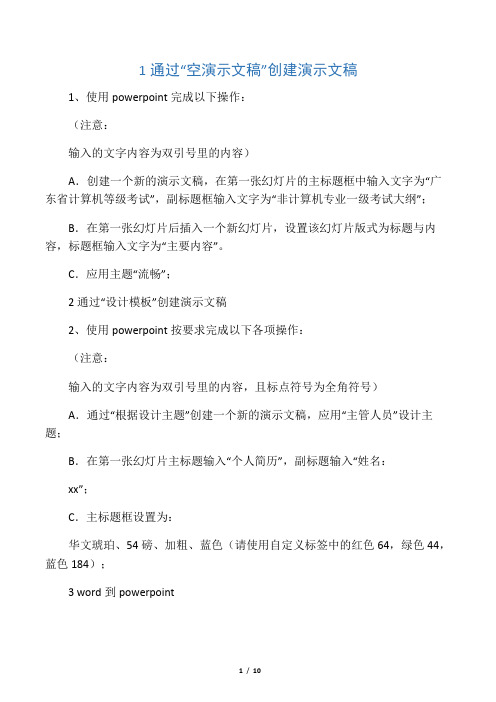
行云流水;
6幻灯片xx/自定义颜色/背景填充
6、请打开演示文稿\ppt\P6.pptx,按要求完成下列各项操作并保存:
(注意:
没有要求操作的项目请不要更改,本题输入内容不包含“”)
A.在第1张幻灯片的标题区中键入“未来CEO之生活态度”,设置字体为宋体,字形加粗,字号为60,字体颜色为暗黄(注意:
C.主标题框设置为:
华文琥珀、54磅、加粗、蓝色(请使用自定义标签中的红色64,绿色44,蓝色184);
3 word到powerpoint
3、请打开\ppt文件夹中的word文档P3.docx,按要求完成下列各项操作并保存:
A.将红色字体段落的段落格式设置大纲级别为1级,绿色字体段落的段落格式设置大纲级别为2级;
1
1、使用powerpoint完成以下操作:
(注意:
输入的文字内容为双引号里的内容)
A.创建一个新的演示文稿,在第一张幻灯片的主标题框中输入文字为“广东省计算机等级考试”,副标题框输入文字为“非计算机专业一级考试大纲”;
B.在第一张幻灯片后插入一个新幻灯片,设置该幻灯片版式为标题与内容,标题框输入文字为“主要内容”。
B.添加幻灯片编号,设置“标题幻灯片中不显示”。
10添加批注和备注
10、请打开演示文稿\ppt\P10.pptx文件,并按要求完成以下操作:
(注意:
没有要求操作的项目请不要更改)
A.为第1张幻灯片中的标题文字“Flash”添加批注,内容为“Flash是交互式矢量图和Web动画的标准”;
B.在第2xx幻灯片备注页中输入文字:
E.将第1张幻灯片设置片间的切换效果为“随机垂直线条”,放映切换声音为“风声”,持续时间为5秒钟,换页方式为取消单击鼠标时,并应用于所有幻灯片;
powerpoint操作题作业答案

1.操作步骤(1)打开PPT文件“素材1.PPT”。
(2)点击“格式”→“幻灯片设计”菜单命令,点击“Blends”模板,应用全部幻灯片。
(3)选择第二张幻灯片,点击“格式”→“幻灯片版式”菜单命令,点击“标题和两栏文本”,移动相应文本,并重新设置项目符号。
(4)选中第一张幻灯片中的“程序的结构”,点击“插入”→“超链接”菜单命令,在“请选择文档中的位置”中“幻灯片标题”下的“3. 1.2程序的结构”,按“确定”按钮,完成超链接到第三张幻灯片;选中第五张幻灯片,单击“幻灯片放映”→“动作按钮”→“动作按钮:上一张”,拖动一个合适的区域,在弹出的“动作设置”对话框中,“超链接到”选择“上一张幻灯片”后,按“确定”按钮。
(5)单击“视图”→“母版”→“幻灯片母版”命令,选中“点击此处编辑母版标题样式”,单击“格式”→“字体”菜单命令,设置文字为“华文新魏”、“红色”;点击“插入”→“图片”→“剪贴画”命令,在“搜索文字”中输入“building”,按“搜索”按钮,选择任意剪贴画插入幻灯片母版;把“日期区”的占位符拉伸到幻灯片的大小,右键占位符→“设置占位符格式”,在“文本框”选项卡中的“文本锁定点”选择“底部居中”;点击“插入”→“幻灯片编号”命令,在“幻灯片编号”前的复选框打钩。
(6)选择最后一张幻灯片,点击“插入”→“新幻灯片”命令,添加一张新的幻灯片;点击“格式”→“幻灯片版式”命令,点击“标题幻灯片”,在主标题处输入“结束”;选择标题文本框,点击“幻灯片放映”→“自定义动画”命令,在“自定义动画”对话框中点击“添加效果”按钮,“进入”→“飞入”,设置“速度”为慢速。
点击“插入”→“图片”→“来自文件”菜单命令,在“插入图片”对话框中选择“picture”图片文件,按“确定”按钮;右键该图片→“设置图片格式”命令,在“尺寸”选项卡中设置高度4厘米、宽度5厘米,并去掉“锁定纵横比”的复选框,按“确定”按钮;点击“插入”→“图片”→“自选图形”命令,在“自选图形”对话框中选择“标注”→“云形标注”,拖动一定区域,再输入“Bye,bye”;选中其中的文字右键→“文字”,设置24磅;右键选择标注→“设置自选图形格式”,在“颜色和线条”选项卡中,“填充”中设置颜色为鲜绿色;选中标注,点击“格式”→“行距”,设置35磅行距。
ppt上机操作题及答案
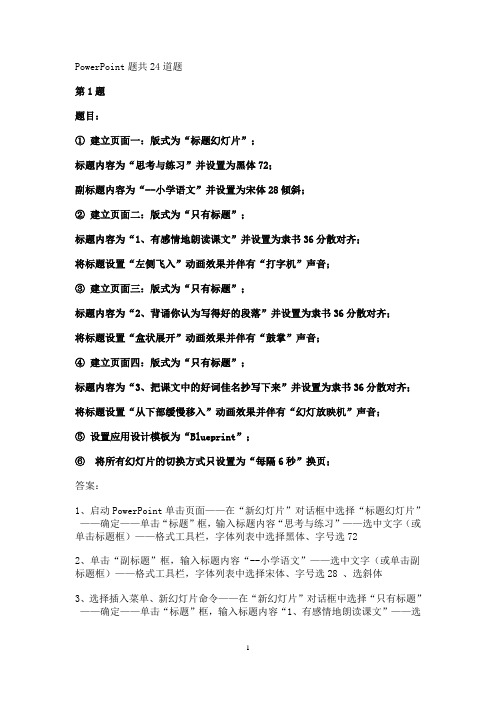
PowerPoint题共24道题第1题题目:①建立页面一:版式为“标题幻灯片”;标题内容为“思考与练习”并设置为黑体72;副标题内容为“--小学语文”并设置为宋体28倾斜;②建立页面二:版式为“只有标题”;标题内容为“1、有感情地朗读课文”并设置为隶书36分散对齐;将标题设置“左侧飞入”动画效果并伴有“打字机”声音;③建立页面三:版式为“只有标题”;标题内容为“2、背诵你认为写得好的段落”并设置为隶书36分散对齐;将标题设置“盒状展开”动画效果并伴有“鼓掌”声音;④建立页面四:版式为“只有标题”;标题内容为“3、把课文中的好词佳名抄写下来”并设置为隶书36分散对齐;将标题设置“从下部缓慢移入”动画效果并伴有“幻灯放映机”声音;⑤设置应用设计模板为“Blueprint”;⑥将所有幻灯片的切换方式只设置为“每隔6秒”换页;答案:1、启动PowerPoint单击页面——在“新幻灯片”对话框中选择“标题幻灯片”——确定——单击“标题”框,输入标题内容“思考与练习”——选中文字(或单击标题框)——格式工具栏,字体列表中选择黑体、字号选722、单击“副标题”框,输入标题内容“--小学语文”——选中文字(或单击副标题框)——格式工具栏,字体列表中选择宋体、字号选28 、选斜体3、选择插入菜单、新幻灯片命令——在“新幻灯片”对话框中选择“只有标题”——确定——单击“标题”框,输入标题内容“1、有感情地朗读课文”——选中文字(或单击标题框)——格式工具栏,字体列表中选择隶书、字号选36 、单击分散对齐按钮4、选择“幻灯片放映”菜单、“自定义动画”命令——在“自定义动画”对话框中,“检查动画幻灯片对象”中选中“标题1”——“效果”选项卡、“动画和声音”列表选“飞入”、“左侧”、声音项选“打字机” ——确定5、选择插入菜单、新幻灯片命令——在“新幻灯片”对话框中选择“只有标题”——确定——单击“标题”框,输入标题内容“2、背诵你认为写得好的段落”——选中文字(或单击标题框)——格式工具栏,字体列表中选择隶书、字号选36 、单击分散对齐按钮6、选择“幻灯片放映”菜单、“自定义动画”命令——在“自定义动画”对话框中,“检查动画幻灯片对象”中选中“标题1”——“效果”选项卡、“动画和声音”列表选“盒状”、“展开”、声音项选“鼓掌” ——确定7、选择插入菜单、新幻灯片命令——在“新幻灯片”对话框中选择“只有标题”——确定——单击“标题”框,输入标题内容“3、把课文中的好词佳名抄写下来”——选中文字(或单击标题框)——格式工具栏,字体列表中选择隶书、字号选36 、单击分散对齐按钮8、选择“幻灯片放映”菜单、“自定义动画”命令——在“自定义动画”对话框中,“检查动画幻灯片对象”中选中“标题1”——“效果”选项卡、“动画和声音”列表选“缓慢移入”、“从下部”、声音项选“幻灯放映机” ——确定9、选择格式菜单、应用设计模板命令——在“应用设计模板”对话框中,选“B luep rint.pot” ——应用10、选择“幻灯片放映”菜单、“幻灯片切换”命令——在“幻灯片切换”对话框中,“换页方式”项去掉“单击鼠标换页”、选择“每隔”项、框中选择“0 0:06” ——全部应用11、单击常用工具栏“保存”按钮(或选择文件菜单保存按钮)保存文件第2题题目:①建立页面一:版式为“只有标题”;标题内容为“长方形和正方形的面积”并设置为宋体48加下划线;②建立页面二:版式为“只有标题”;标题内容为“1、面积和面积单位”并设置为仿宋体36两端对齐;将标题设置“阶梯状向右上展开”动画效果并伴有“激光”声音;③建立页面三:版式为“只有标题”;标题内容为“2、长方形、正方形面积的计算”并设置为宋体36两端对齐;将标题设置“中部向左右展开”动画效果并伴有“疾驰”声音;④建立页面四:版式为“只有标题”;标题内容为“3、面积和周长的对比”并设置为楷体36两端对齐;将标题设置“缩放中从屏幕中心放大”动画效果并伴有“打字机”声音,“按字母”引入文本;⑤将所有幻灯片插入幻灯片编号;⑥选择应用设计模板中Expedition;⑦将第一张幻灯片的切换方式设置为中速“垂直百叶窗”效果;答案:1、启动PowerPoint单击页面——在“新幻灯片”对话框中选择“只有标题” ——确定——单击“标题”框,输入标题内容“长方形和正方形的面积”——选中文字(或单击标题框)——格式工具栏,字体列表中选择宋体、字号选48 、单击下划线按钮2、选择插入菜单、新幻灯片命令——在“新幻灯片”对话框中选择“只有标题”——确定——单击“标题”框,输入标题内容“1、面积和面积单位”——选中文字(或单击标题框)——格式工具栏,字体列表中选择仿宋体、字号选36 、单击格式菜单、对齐方式命令、两端对齐3、选择“幻灯片放映”菜单、“自定义动画”命令——在“自定义动画”对话框中,“检查动画幻灯片对象”中选中“标题1”——“效果”选项卡、“动画和声音”列表选“阶梯状”、“向右上展开”、声音项选“激光” ——确定4、选择插入菜单、新幻灯片命令——在“新幻灯片”对话框中选择“只有标题”——确定——单击“标题”框,输入标题内容“2、长方形、正方形面积的计算”——选中文字(或单击标题框)——格式工具栏,字体列表中选择宋体、字号选36 、单击格式菜单、对齐方式命令、两端对齐5、选择“幻灯片放映”菜单、“自定义动画”命令——在“自定义动画”对话框中,“检查动画幻灯片对象”中选中“标题1”——“效果”选项卡、“动画和声音”列表选“展开”、“中部向左右”、声音项选“疾驰” ——确定6、选择插入菜单、新幻灯片命令——在“新幻灯片”对话框中选择“只有标题”——确定——单击“标题”框,输入标题内容“3、面积和周长的对比”——选中文字(或单击标题框)——格式工具栏,字体列表中选择楷体、字号选36 、单击格式菜单、对齐方式命令、两端对齐7、选择“幻灯片放映”菜单、“自定义动画”命令——在“自定义动画”对话框中,“检查动画幻灯片对象”中选中“标题1”——“效果”选项卡、“动画和声音”列表选“缩放”、“从屏幕中心放大”、声音项选“打字机”、“引入文本”项选“按字母” ——确定8、选择视图菜单、页眉和页脚命令——在“页眉和页脚”对话框中,选中“幻灯片编号”项——全部应用9、选择格式菜单、应用设计模板命令——在“应用设计模板”对话框中,选“E xpedition.pot” ——应用10、在幻灯片左面框架中,单击第1张幻灯片——选择“幻灯片放映”菜单、“幻灯片切换”命令——在“幻灯片切换”对话框中,“效果”项中选择“垂直百叶窗”、选择“中速”项——应用11、单击常用工具栏“保存”按钮(或选择文件菜单保存按钮)保存文件第3题题目:①建立页面一:版式为“空白”;在页面上面插入艺术字“乘法、除法的知识”(选择“艺术字库”中第三行第四个样式),并设置成隶书72;将艺术字设置“从底部伸展”效果并伴有“爆炸”声音;②建立页面二:版式为“两栏文本”;标题内容为“1、乘法、除法的口算和估算”并设置为宋体36加粗;将标题设置“左侧切入”动画并伴有“驶过”声音;③建立页面三:版式为“项目清单”;标题内容为“2、乘、除法各部分间的关系”并设置为楷体36加粗;将标题设置“垂直随机线条”动画效果并伴有“拍打”声音;④建立页面四:版式为“空白”;在页面上面插入水平文本框,在其中输入文本“3、乘、除法的一些简便算法”,并设置为仿宋体48加粗左对齐;设置文本框的高度为2厘米、宽度为28厘米,文本框位置距左上角水平为0厘米、垂直为5厘米;将文本设置“底部飞入”动画效果并伴有“打字机”声音;⑤将所有幻灯片插入幻灯片编号;⑥将所有幻灯片的切换方式设置为“单击鼠标”和“每隔4秒”换页。
学历统考-选择题+操作题目要求

1(单选题):世界上公认的第一台电子计算机名为 ____________。
ENIACINEACEDVACNAEIC2(单选题):关系模型用______________描述客观事物及其联系。
图表树二维表视图3(单选题):下列用不同数制表示的数中,数值最小的数是___________。
十进制数68二进制数111100十六进制数5F八进制数774(单选题):2个比特的编码可以表示__________个不同的状态。
42685(单选题):真彩色图像的像素深度为_________。
82416326(单选题):术语“MIS”指的是 _____。
决策支持系统管理信息系统计算机集成系统计算机辅助制造系统7(单选题):__________都属于应用软件。
图像处理软件、数据库管理系统、编译程序图像处理软件、财务管理软件、编译程序图像处理软件、财务管理软件、办公自动化软件杀毒软件、数据库管理系统、网络通信软件8(单选题):电子邮件的英文名称是_________。
WebFTPE-mailWWW9(单选题):下列说法中,________是不正确的。
打印速度是打印机的性能指标之一目前针式打印机已经全部被淘汰打印机种类很多,有激光打印机、喷墨打印机、针式打印机等使用打印机要安装打印驱动程序10(单选题):术语DSL的含义是指___________。
一种视频传输技术数字传输线一种利用数字技术扩展现有电话线传输频带宽度的技术无线网接入技术11(单选题):微机系统配置Cache的目的是解决________。
CPU与内存之间的速度不匹配问题CPU与外存之间的速度不匹配问题主机与外设之间的速度不匹配问题内存与外存之间的速度不匹配问题12(单选题):下列选项中,____________不是高级程序设计语言。
JavaC++PythonAccess13(单选题):下列编码中,___________用于汉字的存取、处理和传输。
国标码字形码区位码机内码14(单选题):TCP/IP协议包括________、互联层、传输层和应用层。
(完整)PowerPoint上机题
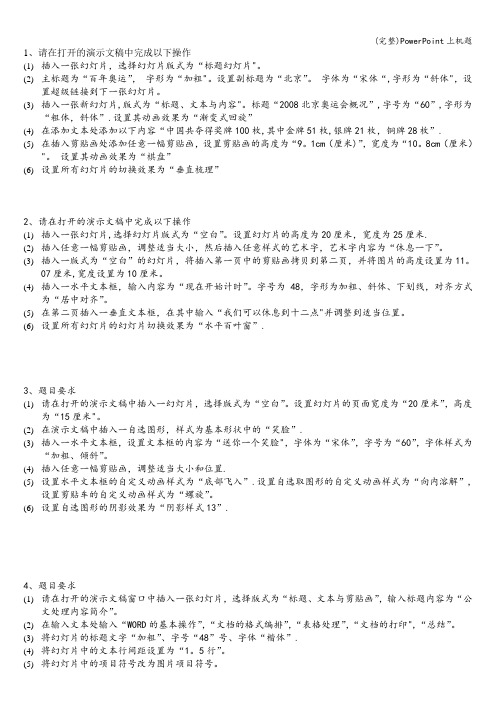
1、请在打开的演示文稿中完成以下操作(1)插入一张幻灯片,选择幻灯片版式为“标题幻灯片"。
(2)主标题为“百年奥运”,字形为“加粗"。
设置副标题为“北京”。
字体为“宋体“,字形为“斜体",设置超级链接到下一张幻灯片。
(3)插入一张新幻灯片,版式为“标题、文本与内容"。
标题“2008北京奥运会概况”,字号为“60”,字形为“粗体,斜体”.设置其动画效果为“渐变式回旋”(4)在添加文本处添加以下内容“中国共夺得奖牌100枚,其中金牌51枚,银牌21枚,铜牌28枚”.(5)在插入剪贴画处添加任意一幅剪贴画,设置剪贴画的高度为“9。
1cm(厘米)”,宽度为“10。
8cm(厘米)"。
设置其动画效果为“棋盘”(6)设置所有幻灯片的切换效果为“垂直梳理”2、请在打开的演示文稿中完成以下操作(1)插入一张幻灯片,选择幻灯片版式为“空白”。
设置幻灯片的高度为20厘米,宽度为25厘米.(2)插入任意一幅剪贴画,调整适当大小,然后插入任意样式的艺术字,艺术字内容为“休息一下”。
(3)插入一版式为“空白”的幻灯片,将插入第一页中的剪贴画拷贝到第二页,并将图片的高度设置为11。
07厘米,宽度设置为10厘米。
(4)插入一水平文本框,输入内容为“现在开始计时”。
字号为48,字形为加粗、斜体、下划线,对齐方式为“居中对齐”。
(5)在第二页插入一垂直文本框,在其中输入“我们可以休息到十二点"并调整到适当位置。
(6)设置所有幻灯片的幻灯片切换效果为“水平百叶窗”.3、题目要求(1)请在打开的演示文稿中插入一幻灯片,选择版式为“空白”。
设置幻灯片的页面宽度为“20厘米”,高度为“15厘米"。
(2)在演示文稿中插入一自选图形,样式为基本形状中的“笑脸”.(3)插入一水平文本框,设置文本框的内容为“送你一个笑脸",字体为“宋体”,字号为“60”,字体样式为“加粗、倾斜”。
PowerPoint2003操作题题目描述题
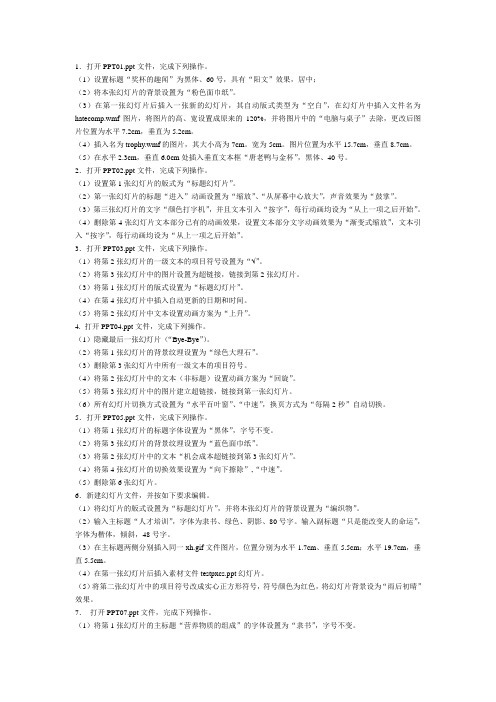
1.打开PPT01.ppt文件,完成下列操作。
(1)设置标题“奖杯的趣闻”为黑体、60号,具有“阳文”效果,居中;(2)将本张幻灯片的背景设置为“粉色面巾纸”。
(3)在第一张幻灯片后插入一张新的幻灯片,其自动版式类型为“空白”,在幻灯片中插入文件名为hatecomp.wmf图片,将图片的高、宽设置成原来的120%,并将图片中的“电脑与桌子”去除,更改后图片位置为水平7.2cm,垂直为5.2cm。
(4)插入名为trophy.wmf的图片,其大小高为7cm。
宽为5cm。
图片位置为水平15.7cm,垂直8.7cm。
(5)在水平2.3cm,垂直6.0cm处插入垂直文本框“唐老鸭与金杯”,黑体、40号。
2.打开PPT02.ppt文件,完成下列操作。
(1)设置第1张幻灯片的版式为“标题幻灯片”。
(2)第一张幻灯片的标题“进入”动画设置为“缩放”、“从屏幕中心放大”,声音效果为“鼓掌”。
(3)第三张幻灯片的文字“颜色打字机”,并且文本引入“按字”,每行动画均设为“从上一项之后开始”。
(4)删除第4张幻灯片文本部分已有的动画效果,设置文本部分文字动画效果为“渐变式缩放”,文本引入“按字”,每行动画均设为“从上一项之后开始”。
3.打开PPT03.ppt文件,完成下列操作。
(1)将第2张幻灯片的一级文本的项目符号设置为“√”。
(2)将第3张幻灯片中的图片设置为超链接,链接到第2张幻灯片。
(3)将第1张幻灯片的版式设置为“标题幻灯片”。
(4)在第4张幻灯片中插入自动更新的日期和时间。
(5)将第2张幻灯片中文本设置动画方案为“上升”。
4. 打开PPT04.ppt文件,完成下列操作。
(1)隐藏最后一张幻灯片(“Bye-Bye”)。
(2)将第1张幻灯片的背景纹理设置为“绿色大理石”。
(3)删除第3张幻灯片中所有一级文本的项目符号。
(4)将第2张幻灯片中的文本(非标题)设置动画方案为“回旋”。
(5)将第3张幻灯片中的图片建立超链接,链接到第一张幻灯片。
- 1、下载文档前请自行甄别文档内容的完整性,平台不提供额外的编辑、内容补充、找答案等附加服务。
- 2、"仅部分预览"的文档,不可在线预览部分如存在完整性等问题,可反馈申请退款(可完整预览的文档不适用该条件!)。
- 3、如文档侵犯您的权益,请联系客服反馈,我们会尽快为您处理(人工客服工作时间:9:00-18:30)。
1、
打开指定文件夹下的演示文稿,按下列要求完成对此文稿的修饰并保存。
(1)第一张幻灯片的动画效果设置为“螺旋飞入”。
(2)第二张幻灯片版面改变为“垂直排列标题与文本”,背景填充为纹理“白色大理石”。
(3)全部幻灯片的切换效果都设置成“纵向棋盘式”,设计模板设置为“Blends”。
2、
打开指定文件夹下的演示文稿,按下列要求完成对此文稿的修饰并保存。
(1)在演示文稿最后插入一张“标题幻灯片”,输入主标题“计算机世界”,设置字体、字号为楷体_GB2312、40磅。
(2)第一张幻灯片中的文本部分动画效果设置成“底部飞入”。
(3)为全文幻灯片插入幻灯片编号,幻灯片切换效果全部设置为“从右抽出”。
3、
打开指定文件夹下的演示文稿,按下列要求完成对此文稿的修饰并保存。
(1)将第一张幻灯片副标题的动画效果设置为“左侧切入”;
(2)将第二张幻灯片版面改变为“垂直排列标题与文本”;在演示文稿的最后插入一张“只有标题”幻灯片,键入“细说生活得失”,字体为黑体,
66磅。
(3)使用演示文稿设计模板中的Ocean型模板来修饰全文,全部幻灯片的切换效果设置成“从下抽出”。
4、
打开指定文件夹下的演示文稿,按下列要求完成对此文稿的修饰并保存。
(1)在演示文稿的开始处插入一张“标题幻灯片”,主标题键入“明天你会买两部手机吗”字体设置为黑体,50磅,幻灯片的文本部分动画效果
设置为“左下角飞入”,然后设置超级链接,地址为
“”;
(2)设置第二张幻灯片的背景填充为纹理“信纸”;
(3)去掉第三张幻灯片第二个文本框中的项目符号。
5、
打开指定文件夹下的演示文稿,按下列要求完成对此文稿的修饰并保存。
(1)在第一张幻灯片中,标题输入文字“考试”,设置字体、字号是:隶书44磅。
标题动画效果为“右侧飞入”,第一张幻片的背景纹理为“再
生纸”。
(2)将第二张幻灯片移到第一张幻灯片的前面;
(3)为全文幻灯片插入自动更新的日期和时间。
6、
打开指定文件夹下的演示文稿,按下列要求完成对此文稿的修饰并保存。
(1)将第二张幻灯片版面改变为“垂直排列标题与文本”;
(2)第三张幻灯片的动画效果设置为“溶解”,然后将其剪切画设置超级链接,地址为“”。
(3)全部幻灯片切换效果设置成“向右下插入”。
7、
打开指定文件夹下的演示文稿,按下列要求完成对此文稿的修饰并保存。
(1)设置第一张幻灯片背景填充为纹理“粉色砂纸”。
(2)将第二张幻灯片中的剪贴画设置动画效果为“从上部飞入”。
(3)将全部幻灯片切换效果设置成“向右擦除”。
8、
打开指定文件夹下的演示文稿,按下列要求完成对此文稿的修饰并保存。
(1)插入一张新幻灯片,所选取的版式为“标题幻灯片”,主标题键入“诺基亚NOKIA-3310”,设置为黑体、60磅。
(2)将第一张幻灯片的背景设置为纹理“新闻纸”;
(3)全文幻灯片换效果设置为“从下抽出”。
9、
打开指定文件夹下的演示文稿,按下列要求完成对此文稿的修饰并保存。
(1)插入第三张“标题幻灯片”。
主标题键入“买一得二的时机成熟了”,字体设置为黑体40磅。
然后将其设置超级链接,地址为
“”;
(2)将第一张幻灯片稿的背景颜色设置为纹理“新闻纸”;第三张幻灯片中的文本部分动画设置为“右下角飞入”;
(3)在第二张幻灯片中添加一个“前进”的动作按钮。
10、
打开指定文件夹下的演示文稿,按下列要求完成对此文稿的修饰并保存。
(1)在演示文稿开始处插入一张“只有标题”幻灯片,作为文稿的第一张幻灯片,标题键入“青蛙是我们的朋友我们应该保护”,设置字体为隶
书、66磅;
(2)将第二张幻灯片的动画效果设置为“自左侧切入”;全部幻灯片的切换效果设置成“向右插入”。
(3)在第二张幻灯片中添加一个“开始”的动作按钮。
11、
打开指定文件夹下的演示文稿,按下列要求完成对此文稿的修饰并保存。
(1)将第一张幻灯片版面改变为“标题幻灯片”,标题处键入文字“顶峰”,字体大小为隶书50磅;
(2)全文幻灯片的切换效果设置成“水平百叶窗”;
(3)为第一张幻灯片插入一个“鼓掌欢迎”的剪辑库声音文件。
12、
打开指定文件夹下的演示文稿,按下列要求完成对此文稿的修饰并保存。
(1)将第一张幻灯片背景填充设置为纹理“再生纸”。
(2)将第三张幻灯片版式改变为“垂直排列标题与文本”,加上标题“计算机硬件组成”,设置字体、字号是隶书、48磅,然后将其设置超级链
接,地址为“”。
(3)全部幻灯片的切换效果都设置成“盒状展开”。
13、
打开指定文件夹下的演示文稿,按下列要求完成对此文稿的修饰并保存。
(1)将第一张幻灯片版面改变为“剪贴画与文本”,然后把剪贴画部分动画效果设置为“棋盘”,在第二张幻灯片中插入一张自选剪切画;
(2)将全部幻灯片切换效果设置成“从下抽出”。
(3)为第一张幻灯片插入一个“电话”的剪辑库声音文件。
14、
打开指定文件夹下的演示文稿,按下列要求完成对此文稿的修饰并保存。
(1)第一张幻灯片中的标题输入文字“分质供水离我们有多远”,设置为宋体54磅;
(2)将第一张幻灯片的背景纹理设置为“再生纸”;将第二张幻灯片版面改变为“垂直排列标题与文本”。
(3)将第三张幻灯片的文本部分动画效果设置为“底部飞入”,全部幻灯片的切换效果设置为“中部向上下展开”。
15、
打开指定文件夹下的演示文稿,按下列要求完成对此文稿的修饰并保存。
(1)为第一张幻灯片第二个文本框的内容添加“●”项目符号;
(2)在文稿最后插入一张“标题幻灯片”,副标题键入“Second Order Systems”,设置为楷体_GB2312、32磅。
副标题的动画效果设置为“陀
螺旋”。
(3)全文幻灯片的切换效果设置成“随机”。
